Valorant je besplatna taktička pucačina 5 na 5 koju je razvio i objavio Riot Games. Igra je objavljena 2. lipnja 2020. za Microsoft Windows. Igra ima međunarodnu postavu likova i natjecateljski način. Valorant je imao problema s trganjem zaslona na računalu. Međutim, postoji rješenje za ovaj problem. Ako imate paranje zaslona u Valorantu, prvo što biste trebali pokušati je ažurirati upravljačke programe za grafiku. Ako to ne uspije, možete pokušati uključiti V-Sync u postavkama igre. Ako i dalje imate problema, možete pokušati promijeniti razlučivost igre. To se može učiniti u izborniku postavki igre. Ako i dalje imate problema s trganjem zaslona, možete pokušati promijeniti brzinu osvježavanja računala. To se može učiniti u postavkama zaslona vašeg računala. Nadamo se da će jedno od ovih rješenja riješiti vaš problem s trganjem zaslona u Valorantu.
Doživljavate li Trganje zaslona u Valorantu na računalu? Trganje zaslona čest je problem na zaslonu pri kojem vidite iskrivljenu sliku tijekom igranja igre. To stvara netočnu sliku na zaslonu, što otežava korisnicima tumačenje prikazanih informacija na vašem zaslonu. Mnogi korisnici žalili su se na problem kidanja zaslona u Valorantu.

Sada, ako ste jedan od korisnika koji se suočava s istim problemom, ovaj je vodič napravljen posebno za vas. U ovom ćemo postu raspravljati o svim rješenjima koja će vam pomoći da se riješite problema Valorant trganja zaslona na računalu.
lockapp.exe
Što uzrokuje trganje zaslona u Valorantu?
Jedan od najčešćih razloga problema s trganjem zaslona je da su vaše grafičke postavke postavljene previsoko nego što vaš monitor može podnijeti. To se uglavnom događa kada je vaš GPU opterećen iznad svog kapaciteta. Stoga, u ovom slučaju, možete promijeniti svoje grafičke postavke kako biste riješili problem. To se također može dogoditi ako je vaš grafički upravljački program zastario ili oštećen. Dakle, provjerite svoj grafički upravljački program i provjerite je li ažuran. Također možete pokušati ponovno instalirati upravljački program kako biste popravili sva oštećenja povezana s njim.
Također, ako su vaše postavke igre u Valorantu previsoke, to može uzrokovati problem trganja zaslona. Dakle, prilagodite grafičke postavke u igri Valorant u skladu s tim i pogledajte hoće li to pomoći. U nekim slučajevima, isti problem može biti uzrokovan načinom napajanja vašeg računala. Stoga provjerite jeste li način napajanja postavili na najbolju izvedbu.
Riješite problem Valorant Screen Tearing na računalu
Ako imate problema s trganjem zaslona u Valrantu na računalu, evo rješenja koja možete koristiti za rješavanje problema:
- Promijenite razlučivost zaslona i brzinu osvježavanja.
- Onemogući Xbox Game Bar.
- Onemogući optimizaciju cijelog zaslona.
- Podesite postavke napajanja računala.
- Provjerite je li vaš upravljački program za zaslon ažuriran.
- Uključi okomitu sinkronizaciju.
- Optimizirajte postavke u igri u Valorantu.
- Ručno postavite FPS u postavkama grafičke kartice.
1] Promjena razlučivosti zaslona i brzine osvježavanja.
Razlučivost vašeg zaslona može biti postavljena na višu vrijednost koja je izvan mogućnosti vašeg monitora. Dakle, stalno se suočavate s problemom kidanja zaslona u Valorantu. Ako je scenarij primjenjiv, možete pokušati prilagoditi razlučivost zaslona i brzinu osvježavanja u skladu s tim i vidjeti je li problem nestao.
Evo koraka za promjenu rezolucije zaslona i brzine osvježavanja u sustavu Windows 11/10:
- Prije svega pritisnite Windows + I da otvorite aplikaciju Postavke.
- Sada kliknite na Sustav > Zaslon opcija.
- Nakon toga pomaknite se prema dolje do Prošireni zaslon opciju i kliknite na nju.
- Zatim kliknite gumb Svojstva adaptera zaslona za zaslon 1 opcija.
- U prozoru koji se otvori kliknite na Popis svih modova , a zatim odaberite odgovarajuću kombinaciju razlučivosti zaslona i brzine osvježavanja s popisa dostupnih načina.
- Na kraju kliknite gumb Primijeni, a kada se to od vas zatraži kliknite gumb Spremi promjene.
Sada otvorite igru i pogledajte je li problem riješen. Možete pokušati prilagoditi razlučivost zaslona i brzinu osvježavanja i vidjeti što vam odgovara. Međutim, ako se problem s trganjem zaslona Valonrat nastavi javljati, možete prijeći na sljedeće potencijalno rješenje kako biste ga riješili.
2] Onemogućite Xbox traku s igrama
Xbox igraća traka je zgodna značajka koja vam omogućuje snimanje isječaka igre i snimaka zaslona dok igrate. Ali ova značajka također može uzrokovati problem trganja zaslona jer dodatno opterećuje vaš CPU. Stoga možete pokušati onemogućiti opciju Xbox Game Bar na računalu i zatim vidjeti je li problem riješen ili ne.
Evo postupka za onemogućavanje značajke Xbox Game Bar u sustavu Windows 11/10:
- Prvo pritisnite tipku prečaca Windows + I da otvorite aplikaciju Postavke.
- Sada idite na karticu Igre i odaberite opciju Xbox Game Bar.
- Zatim isključite prekidač povezan s Otvorite Xbox Game Bar ovim gumbom na svom kontroleru opcija.
- Kada završite, ponovno otvorite Valorant i provjerite je li problem s trganjem zaslona riješen ili ne.
Ako se problem nastavi pojavljivati, imamo još nekoliko popravaka pomoću kojih ga možete riješiti. Dakle, prijeđimo na sljedeće potencijalno rješenje.
Čitati: Kako popraviti VALORANT pogreške 29 i 59 na Windows računalu.
3] Onemogućite optimizacije cijelog zaslona
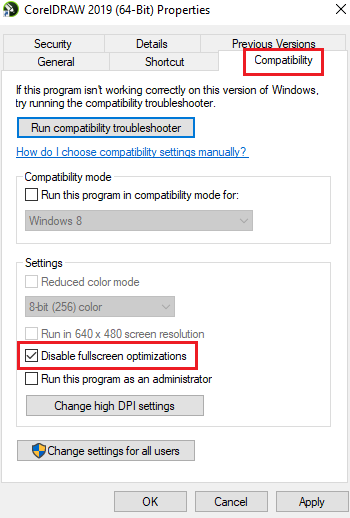
Ovaj se problem također može pojaviti ako ste omogućili optimizaciju cijelog zaslona za igru. Stoga možete pokušati onemogućiti optimizaciju cijelog zaslona i vidjeti hoće li to poboljšati situaciju ili ne. Evo koraka kako to učiniti:
- Prvo otvorite File Explorer pritiskom na kombinaciju tipki Windows + E i dođite do instalacijskog direktorija igre Valorant.
- Zatim desnom tipkom miša kliknite izvršnu datoteku Valorant i odaberite Karakteristike stavku iz kontekstnog izbornika koji se pojavi.
- Sada idite na Kompatibilnost karticu i potvrdite okvir tzv Onemogući optimizaciju cijelog zaslona .
- Zatim kliknite Primijeni > U redu za spremanje promjena i ponovno pokrenite računalo.
- Konačno, otvorite Valorant i provjerite je li problem s trganjem zaslona riješen.
Ako se ovaj scenarij ne odnosi na vas, isprobajte sljedeće moguće rješenje za rješavanje problema.
4] Podesite postavke napajanja računala.
Vaše postavke upravljanja napajanjem mogu biti jedan od uzroka trganja zaslona u Valorantu. Ako je vaš način napajanja postavljen na uravnoteženi način rada, to može usporiti grafičke performanse vašeg računala. I uzrokovat će kidanje zaslona u igrama kao što je Valorant. Stoga, ako je scenarij primjenjiv, prilagodite postavke upravljanja napajanjem i odaberite način napajanja visoke performanse kako biste dobili najbolju grafiku i performanse sustava preklapanja.
izdanja prozora 8.1
Evo postupka za promjenu postavki upravljanja napajanjem u sustavu Windows 11/10:
- Prvo pritisnite Win + I da otvorite aplikaciju Postavke.
- Sada idite na karticu Sustav i kliknite na Napajanje i baterija.
- Nakon toga kliknite padajući gumb povezan s opcijom naprednog načina rada i odaberite opciju bolje performanse.
- Konačno, pokušajte igrati igru Valorant i provjerite je li problem s trganjem zaslona riješen.
Ako se stalno suočavate s istim problemom, možete upotrijebiti sljedeće moguće rješenje za njegovo rješavanje.
Čitati: Anti-cheat Valorant Vanguard pronašao je grešku.
5] Provjerite je li vaš upravljački program za zaslon ažuriran.
Svaki problem povezan sa zaslonom izravno je povezan s upravljačkim programom vašeg zaslona/grafike. Ako su vaši upravljački programi za grafiku zastarjeli ili su upravljački programi neispravni ili oštećeni, suočit ćete se s problemima poput kidanja zaslona, crnog ekrana itd. Stoga, kako biste igrali videoigre na računalu bez problema, trebali biste provjeriti jesu li vaša grafika i drugi uređaj vozači rade. - do danas.
Postoje različiti načini za ažuriranje upravljačkog programa za grafiku na računalu sa sustavom Windows. Najčešći način je korištenje aplikacije Postavke. Pritisnite Win + I da otvorite aplikaciju Postavke, a zatim idite na Windows Update > Napredne opcije poglavlje. Zatim možete kliknuti opciju Napredna ažuriranja i provjeriti ima li ažuriranja upravljačkog programa na čekanju. Jednostavno preuzmite i instalirajte dostupna ažuriranja za grafičke i druge upravljačke programe uređaja i ponovno pokrenite računalo.
Obično se aplikacija Upravitelj uređaja koristi za ažuriranje upravljačkih programa za grafiku i drugih upravljačkih programa. Otvorite Upravitelj uređaja i proširite kategoriju Adapteri zaslona. Nakon toga desnom tipkom miša kliknite upravljački program za grafiku, odaberite opciju Ažuriraj upravljački program i slijedite upute na zaslonu kako biste dovršili postupak.
kako osigurati Windows 7
Također možete posjetiti službenu web stranicu proizvođača uređaja i preuzeti najnoviji upravljački program za zaslon. Postoje i razni programi za ažuriranje upravljačkih programa trećih strana koji vam omogućuju besplatno automatsko skeniranje i ažuriranje zastarjelih upravljačkih programa uređaja.
Kada završite s ažuriranjem upravljačkih programa za grafiku, ponovno pokrenite Valorant i provjerite je li problem riješen. Ako ne, možete isprobati druge popravke kako biste riješili problem.
6] Omogući V-Sync
Problem s trganjem zaslona u Valorantu može se pojaviti ako je FPS igre postavljen previsoko da vaš monitor ne može podnijeti. Ako je to slučaj, možete pokušati omogućiti okomitu sinkronizaciju ili značajku okomite sinkronizacije da riješite problem. To će pomoći da broj sličica u igri bude sinkroniziran s brzinom osvježavanja monitora. Ovdje ćemo spomenuti kako omogućiti VSync za NVIDIA i AMD grafičke kartice.
NVIDIA grafička kartica:
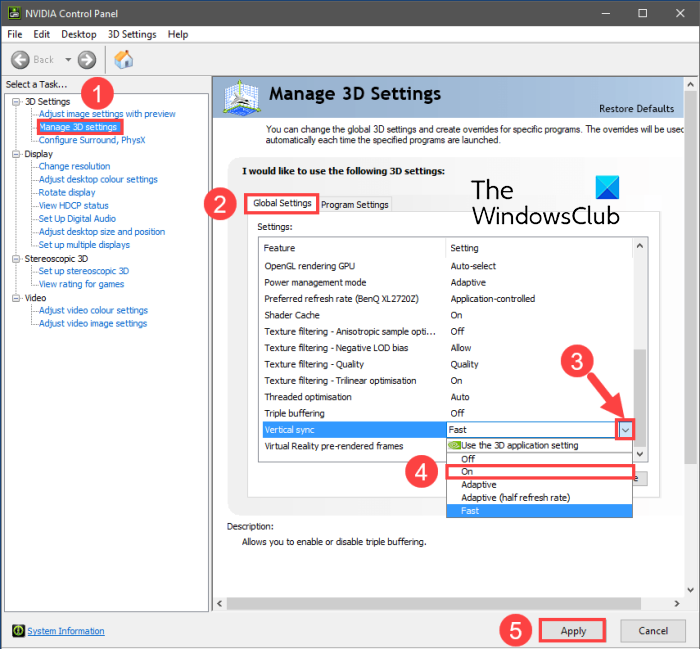
- Najprije desnom tipkom miša kliknite prazan prostor na radnoj površini i iz kontekstnog izbornika odaberite NVIDIA upravljačka ploča opcija.
- Sada kliknite na Postavke 3D na lijevoj bočnoj traci, a zatim odaberite Upravljanje 3D postavkama opcija.
- Zatim na kartici Globalne postavke pronađite Vertikalna sinkronizacija funkciju i postavite joj vrijednost na Na . Također ga možete pokušati instalirati na Prilagodljiv i vidjeti pomaže li ili ne.
- Kada završite, pokušajte igrati Valorant i provjerite je li problem riješen.
AMD video kartica:
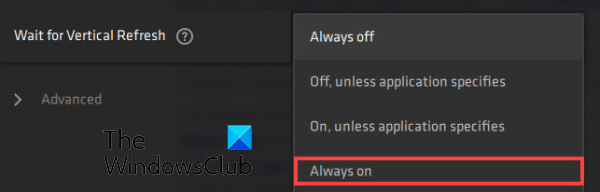
- Prvo otvorite pretraživanje na programskoj traci i potražite i pokrenite AMD Radeon softver izjava.
- Sada unutar aplikacije kliknite na gumb 'Postavke' u gornjem desnom kutu prozora.
- Dalje, idite na Grafika karticu i idite na Pričekajte okomito ažuriranje opcija.
- Nakon toga postavite opciju Pričekajte okomito ažuriranje na Uvijek uključeno .
- Nakon toga otvorite igru i provjerite je li problem s trganjem zaslona riješen.
Da biste omogućili VSync u Valorantu, možete slijediti ove korake:
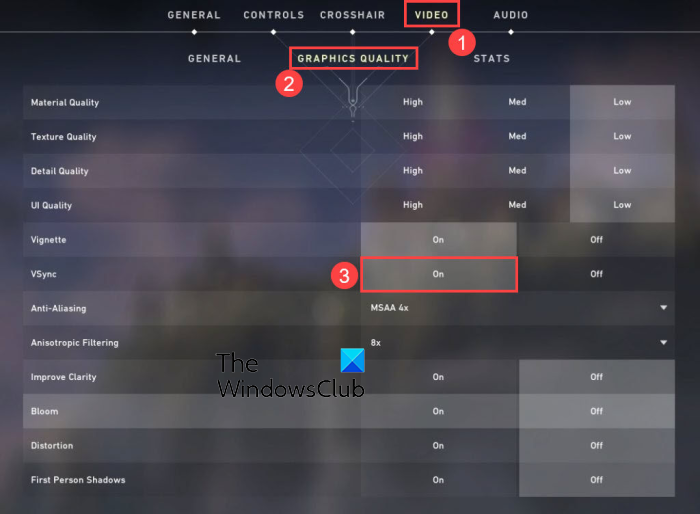
- Prvo otvorite Valorant, a zatim idite na njegove postavke.
- Dalje, idite na VIDEO > OPĆENITO tab
- Zatim instalirajte FPS ograničenje uvijek ISKLJUČENO
- Sada idite na GRAFIČKA KVALITETA tab
- Zatim odaberite vrijednost Vertikalna sinkronizacija su.
- Na kraju, igrajte igru i pogledajte je li problem riješen.
Vidjeti: Popravite šifru pogreške VALORANT 31 i 84 na Windows računalu.
kako izuzeti mapu iz
7] Optimizirajte postavke u igri u Valorantu.
Vaše postavke u igri također mogu uzrokovati problem trganja zaslona u Valorantu. U tom slučaju možete pokušati promijeniti grafičke postavke igre u Valorantu kako biste riješili problem. Možete se igrati s konfiguracijama i vidjeti što vam najbolje odgovara. Evo kako to učiniti:
- Prije svega, pokrenite Valorant i otvorite izbornik postavki.
- Sada idite na VIDEO > OPĆENITO i postavite opcije kao što je prikazano u nastavku:
Način prikaza: cijeli zaslon
Ograničenje FPS baterije: ISKLJUČENO
Ograničenje FPS-a Uvijek: ISKLJUČENO
Ograničenje FPS izbornika: UKLJUČENO
Max FPS uvijek: 60 - Dalje, idite na GRAFIČKA KVALITETA i konfigurirajte postavke na sljedeći način:
Kvaliteta materijala: niska
Kvaliteta teksture: Srednja
Kvaliteta detalja: Niska
Kvaliteta korisničkog sučelja: prosječna
Vinjeta: isključena
Izobličenje: isključeno
Sjene: isključeno - Nakon toga spremite promjene i izađite iz prozora postavki.
- Sada možete pokušati igrati igru i vidjeti je li problem nestao.
8] Ručno postavite FPS u postavkama grafičke kartice.
Ako se problem nastavi, možete pokušati ručno postaviti broj sličica u sekundi u postavkama grafičke kartice. Da biste to učinili, provjerite brzinu osvježavanja monitora tako da odete na Postavke > Zaslon > Napredni prikaz. Ovdje možete vidjeti maksimalnu stopu osvježavanja za svoj monitor. Zatim možete promijeniti maksimalni FPS u postavkama vaše grafičke kartice.
Ako imate Nvidia grafičku karticu, slijedite ove korake:
- Prvo idite na svoju radnu površinu, desnom tipkom miša kliknite prazan prostor i kliknite Nvidia upravljačka ploča opciju iz kontekstnog izbornika.
- Sada pritisnite gumb Postavke 3D na lijevoj bočnoj traci, a zatim odaberite Upravljanje 3D postavkama opcija.
- Zatim na kartici Globalne postavke kliknite padajući gumb povezan s Maksimalna brzina kadrova opcija.
- Nakon toga prilagodite maksimalnu vrijednost broja sličica u sekundi prema brzini osvježavanja vašeg monitora.
Korisnici AMD-a mogu slijediti ove korake:
- Prvo otvorite AMD Radeon softver iz izbornika Start i kliknite na gumb Postavke (u obliku zupčanika).
- Sada idite na karticu 'Grafika' i postavite Max FPS prema brzini osvježavanja monitora.
Nadamo se da je ovo riješilo problem Valorant kidanja zaslona na vašem računalu.
Vidjeti: Popravak VALORANT se nije uspio pokrenuti na Windows računalu.
Kako popraviti kidanje zaslona u Valorantu?
Kako biste popravili trganje zaslona u Valorantu, možete promijeniti svoje grafičke postavke i postaviti razlučivost zaslona i stopu osvježavanja tako da odgovaraju onome što vaš monitor može podnijeti. Osim toga, također možete pokušati ažurirati upravljačke programe zaslona, promijeniti način napajanja, omogućiti VSync ili smanjiti postavke u igri.
Zašto Valorant toliko muca?
Valorant može mucati iz raznih razloga. Ako na vašem sustavu imate instaliranu stariju verziju grafičkog upravljačkog programa, može zastajkivati. Stoga svakako ažurirajte upravljački program za grafiku.
Sada pročitajte: Popravite VALORANT glasovni chat koji ne radi na Windows računalu.















